* Splitgate 2* wordt een van de meest langverwachte games van 2025. Fans zijn verheugd om in het vervolg van het geliefde origineel te duiken, maar houd er rekening mee dat de game nog steeds in zijn alfa -fase is. Dit betekent dat u crashes, frame -druppels en andere prestatiedienden kunt tegenkomen. Door uw instellingen aan te passen, kunt u uw game -ervaring echter aanzienlijk verbeteren. Hier is een gids voor de beste instellingen voor * Splitgate 2 * om een hoge framerate te bereiken en de invoervertraging te minimaliseren.
Gerelateerd: Wat is de releasedatum van SPLYGATE 2?
Splitgate 2 systeemvereisten
Voordat u in optimalisatie duikt, moet u ervoor zorgen dat uw systeem aan de vereisten van de game voldoet. * Splitgate 2* is ontworpen om toegankelijk te zijn, met relatief bescheiden systeemspecificaties.
Minimum
- Processor: Intel® Core ™ i3-6100 / Core ™ I5-2500K of AMD Ryzen ™ 3 1200
- Geheugen: 8 GB RAM
- Graphics: NVIDIA® GeForce® GTX 960 of AMD Radeon ™ RX 470
Aanbevolen:
- Processor: Intel® Core ™ I5-6600K / Core ™ I7-4770 of AMD Ryzen ™ 5 1400
- Geheugen: 12 GB RAM
- Graphics: NVIDIA® GeForce® GTX 1060 of AMD Radeon ™ RX 580
Splitgate 2 Beste video -instellingen
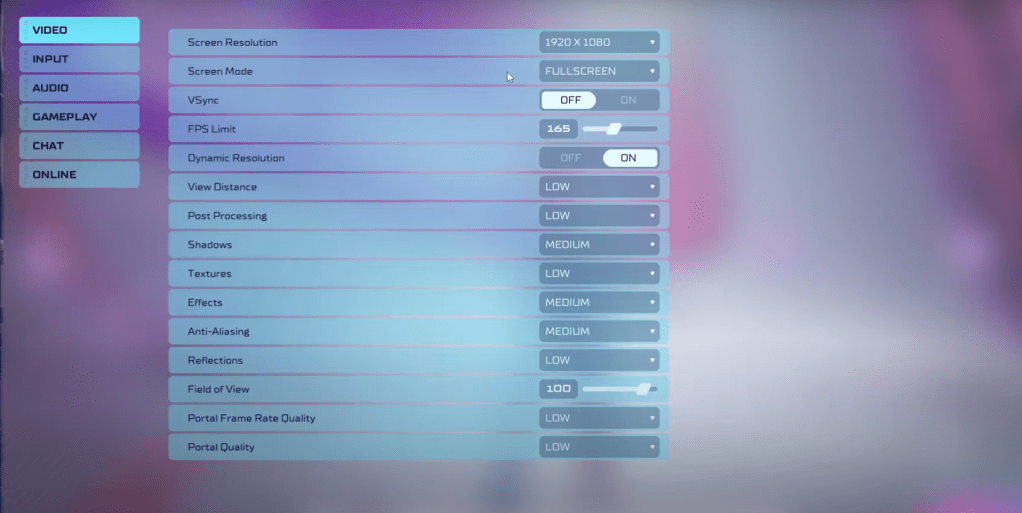
* Splitgate 2* is een competitieve multiplayer -shooter, waar prestaties voorrang moeten hebben op visuals. Hier zijn de optimale instellingen om een soepele gameplay te garanderen:
- Schermresolutie - ingesteld op de native resolutie van uw monitor (1920 × 1080 wordt vaak gebruikt).
- Schermmodus - Kies voor randloos volledig scherm Als u vaak alt+tabblad bent, blijft u anders bij het volledige scherm.
- VSYNC - Schakel uit om de uitvoervertraging te verminderen.
- FPS -limiet - Match de verversingssnelheid van uw monitor (bijv. 60, 144, 165, 240).
- Dynamische resolutie - Enable, maar voel je vrij om te experimenteren met het uitschakelen van het als prestaties kunnen variëren.
- Bekijk afstand - ingesteld op laag.
- Post -verwerking - blijf op laag.
- Shadows - Medium is meestal prima, maar ga laag als je systeem ouder is.
- Effecten - laag.
- Anti-aliasing -Begin bij laag, maar neem toe als u glinstering ziet.
- Reflectie - laag.
- View of View (FOV) - Maximaliseren voor concurrentievoordeel, hoewel dit van invloed kan zijn op de prestaties. Reduceren met 3-4 kan helpen.
- Portale framesnelheid Kwaliteit - Laag.
- Portale kwaliteit - laag.
In wezen moeten de meeste instellingen worden ingesteld op hun laagste opties om de prestaties te stimuleren. Als de visuele kwaliteit te compromitteerd is voor uw smaak, overweeg dan toenemende effecten en anti-aliasing, omdat ze een mindere impact hebben op de prestaties.
Merk op dat het gezichtsveld -instelling framerate problemen kan veroorzaken. Hoewel een hogere FOV je een breder beeld geeft, cruciaal in competitief spel, kan het verlagen enigszins de prestaties verbeteren zonder je gameplay -ervaring aanzienlijk te beïnvloeden.
Andere aanbevolen instellingen voor Splitgate 2
Hoewel deze instellingen uw FPS niet rechtstreeks stimuleren, zijn ze de moeite waard om aan te passen voor een algehele betere ervaring. Begin met uw gevoeligheidsinstellingen; Pas ze aan naar uw voorkeur of gebruik een online rekenmachine om instellingen te converteren van andere shooters die u speelt.
Wat de audio betreft, hoewel de muziek van de game plezierig is, kan het afleiden. Verlaag het volume een beetje. Bovendien kan het inschakelen van ruimtelijk geluid in Windows -instellingen uw audiosignalen verbeteren, waardoor het gemakkelijker is om de geluidsbron te vinden, een tip die van toepassing is op veel games.
Dat is het voor de beste instellingen om je gameplay te optimaliseren in *Splitgate 2 *.
Gerelateerd: 10 van de leukste spellen om met vrienden te spelen

 Nieuwste downloads
Nieuwste downloads
 Downlaod
Downlaod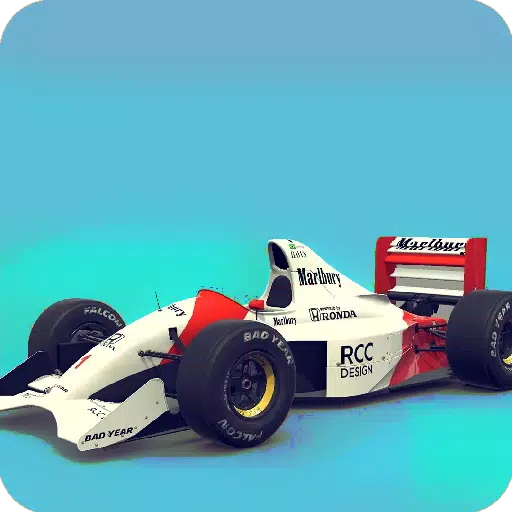




 Topnieuws
Topnieuws








